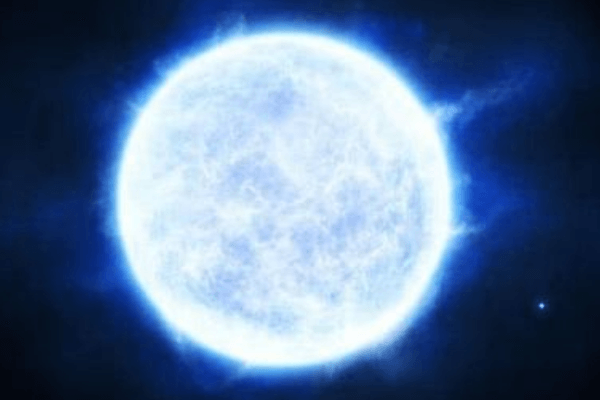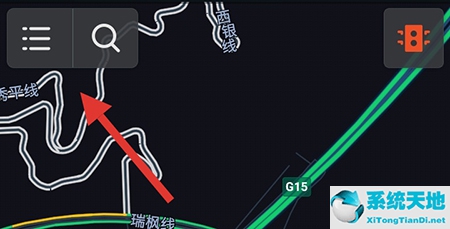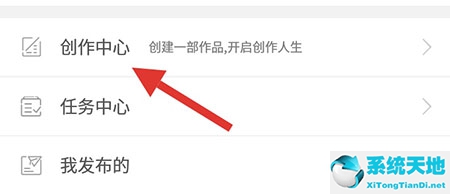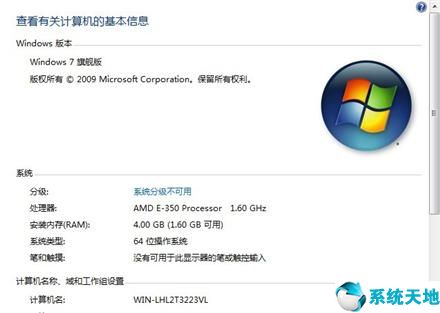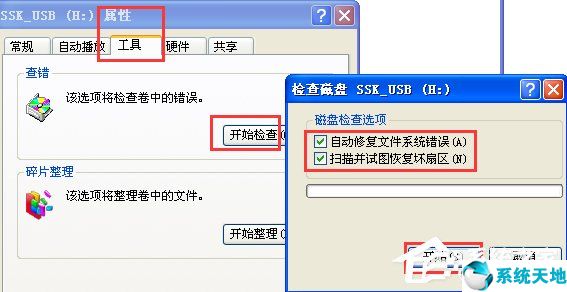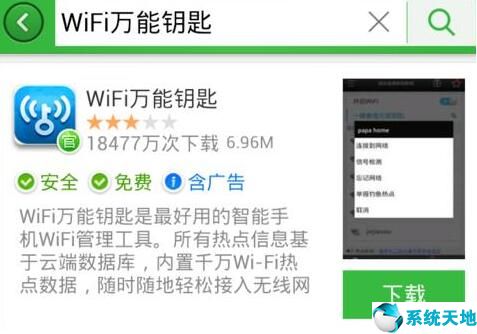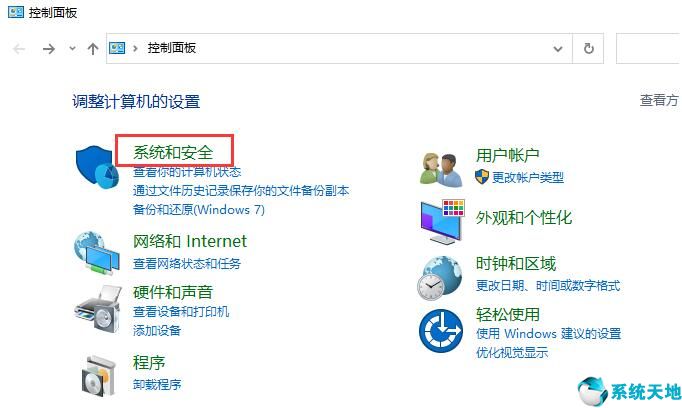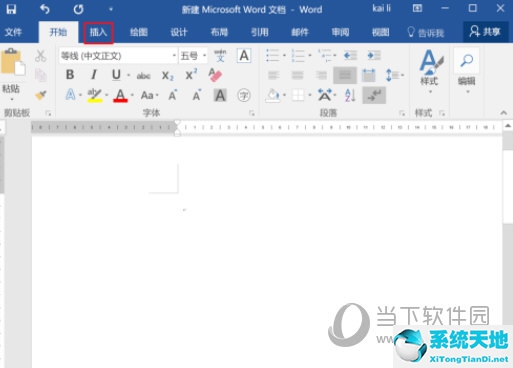现在电脑产品更新换代很快。从最初的winxp系统到现在的win10系统,经过无数次的研究,无数次的优化,无数次的淘汰,才有了今天的win10系统。
如果你用的是win10系统,你会发现你需要经常更新系统。因为win10系统不完善,如何解决Windows 10更新卡顿的问题?以下是解决方法。1.按Win R的组合键。
调出运行窗口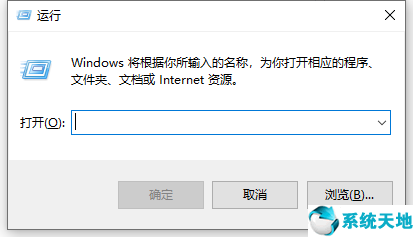 2,在运行窗口输入sercices.msc
2,在运行窗口输入sercices.msc 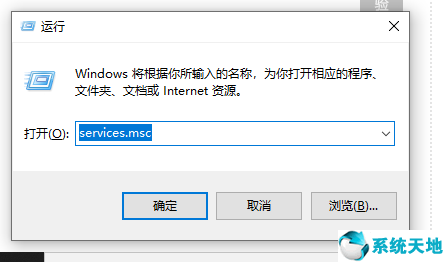 3,就进入服务窗口了。
3,就进入服务窗口了。
找到windows update 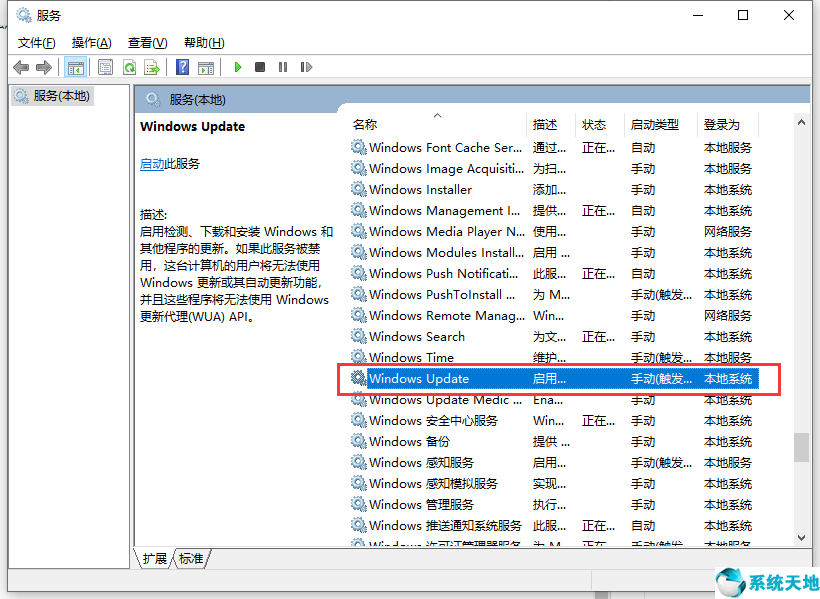 4,双击windows update服务进入如下界面
4,双击windows update服务进入如下界面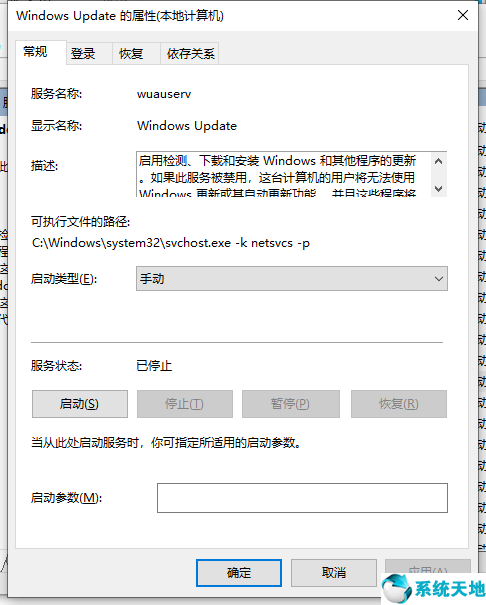 5,点击启动类型,
5,点击启动类型,
将手册更改为禁用 6。在以下服务状态下点击停止
6。在以下服务状态下点击停止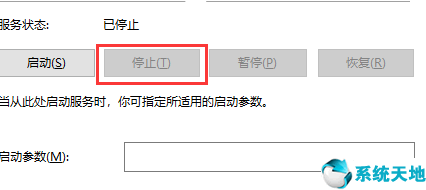 7。在c盘的windows文件夹下找到SoftwareDistribution文件夹。
7。在c盘的windows文件夹下找到SoftwareDistribution文件夹。
重命名为SDfolder 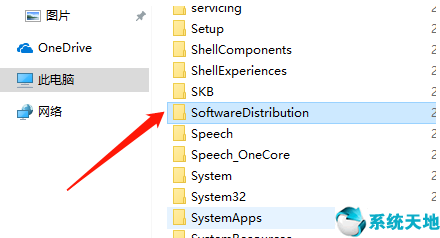 8,返回步骤1至5,重启windows update服务,即可再次开始更新。以上就是如何解决window10更新卡顿的问题。
8,返回步骤1至5,重启windows update服务,即可再次开始更新。以上就是如何解决window10更新卡顿的问题。
未经允许不得转载:探秘猎奇网 » window10 更新卡住(windows 10更新卡住了怎么办)

 探秘猎奇网
探秘猎奇网 火绒隔离的文件放在哪里(火绒防护规则)
火绒隔离的文件放在哪里(火绒防护规则) Office(officeplus官方网站)
Office(officeplus官方网站)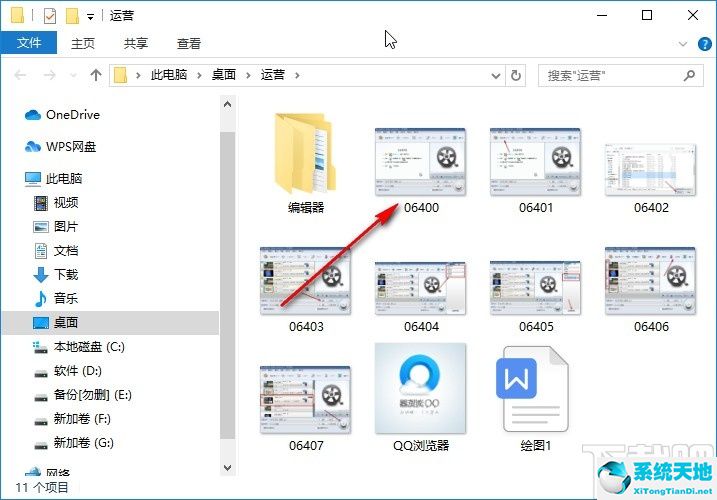 win10怎么显示文件后缀格式(windows10显示文件后缀名)
win10怎么显示文件后缀格式(windows10显示文件后缀名) 钉钉如何获得能量(钉钉如何获取能量)
钉钉如何获得能量(钉钉如何获取能量)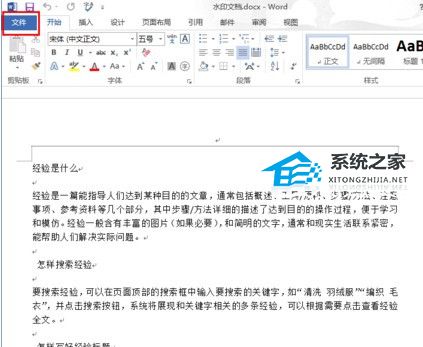 Word文档如何设置自动保存(如何设置Word文档自动保存)
Word文档如何设置自动保存(如何设置Word文档自动保存) Wps如何在表格中快速录入ABC序列(wps怎么录入123序列)
Wps如何在表格中快速录入ABC序列(wps怎么录入123序列)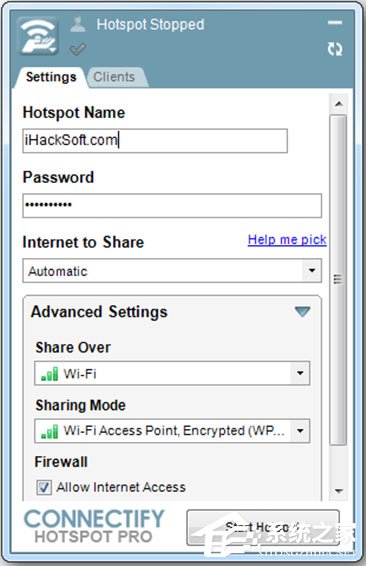 3组最新Connectify注册码分享(connectify激活码)
3组最新Connectify注册码分享(connectify激活码) win11安卓子系统打不开(win11打不开安卓文件怎么办呀)
win11安卓子系统打不开(win11打不开安卓文件怎么办呀)